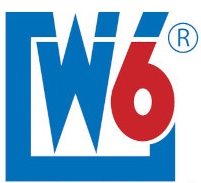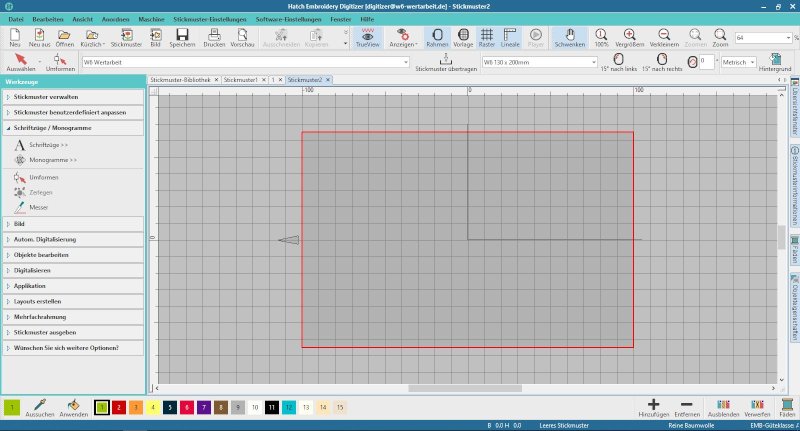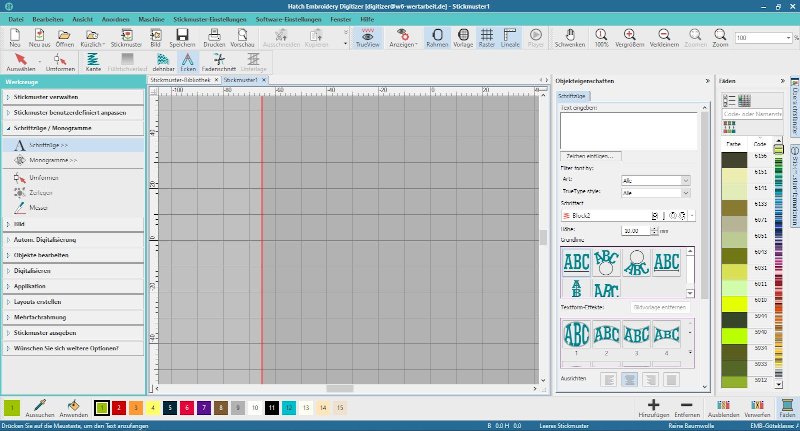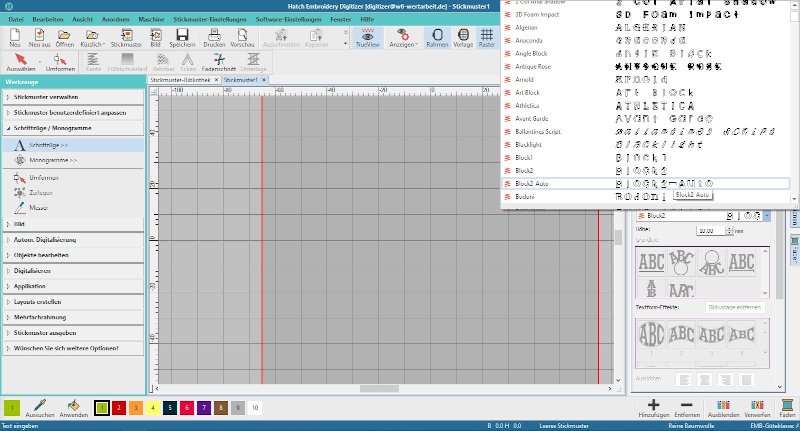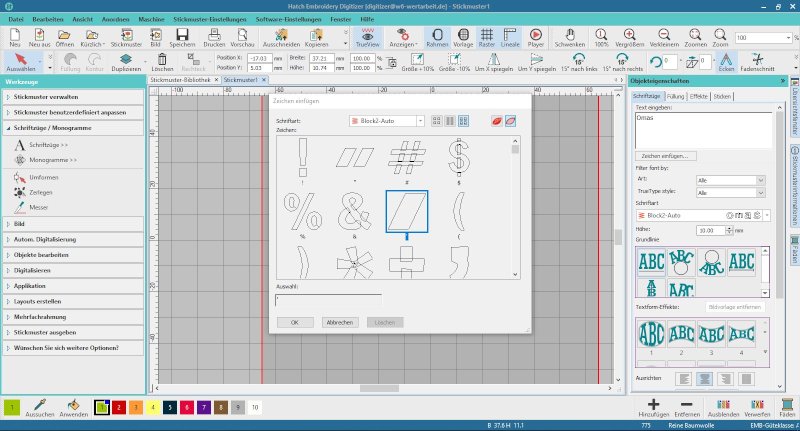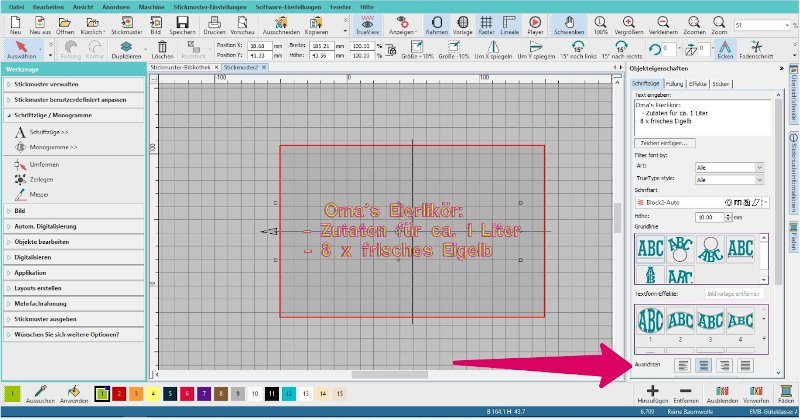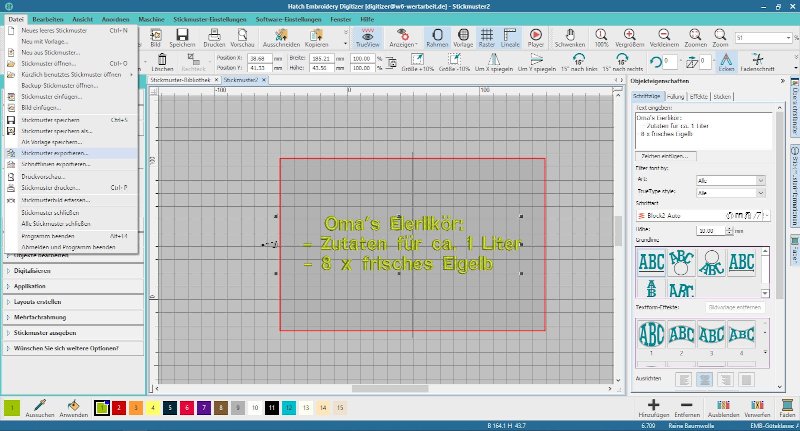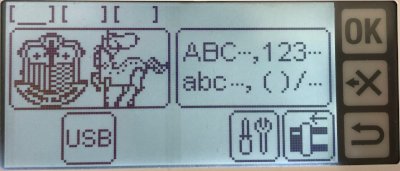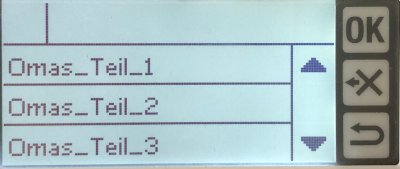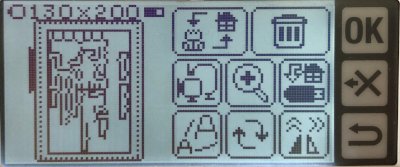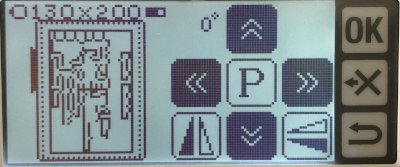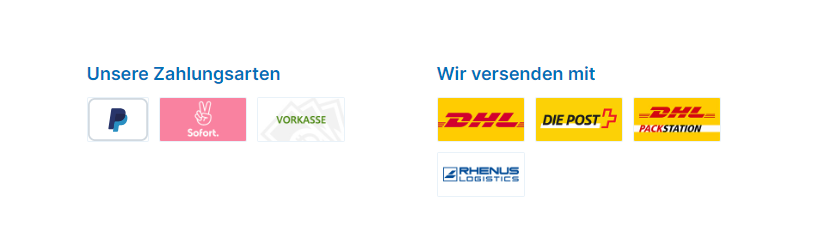Mithilfe der W6 Stickeinheit können Sie Ihr Geschirrhandtuch im Handumdrehen in ein Unikat oder ein pfiffiges Geschenk verwandeln.
Mithilfe der W6 Stickeinheit können Sie Ihr Geschirrhandtuch im Handumdrehen in ein Unikat oder ein pfiffiges Geschenk verwandeln.
In unserem Fall bekommen gute Freunde unseren selbstgemachten Eierlikör natürlich mit Rezept als nettes Ostergeschenk.
Einstellung für Ihre W6 Nähmaschine
Computer Baureihe
Nur W6 N 3300 Exklusive, W6 N 5000, W6 N 5000 Exklusive, W6 N 6000, W6 N 8000 und W6 N 8000 Exklusive in Verbindung mit einer Stickeinheit vom Typ EU-5 oder EU-7.
Nähnadeln: W6 Nähmaschinen Nadeln Titanium der Stärke 80 oder 90
Nähfuß: Stickfuß
Einstellungen für Ihre W6 Sticksoftware: Wir empfehlen die Verwendung der W6 Sticksoftware vom Typ Hatch Digitizer V2.
Eine detaillierte Anleitung zur Erstellung von Schriftzügen mit der Hatch Software finden Sie unter folgendem Link. https://www.embroideryhelp.net/hatch/digitizer/de/user-guide/lettering/create-lettering
Das benötigte Material
Arbeitsschritt Nr. 1
Verwenden Sie die Hatch Sticksoftware, um einen Schriftzug zu erstellen.
Wählen Sie den Menüpunkt „Neu“ oben links aus, um ein neues Stickmuster zu erstellen.
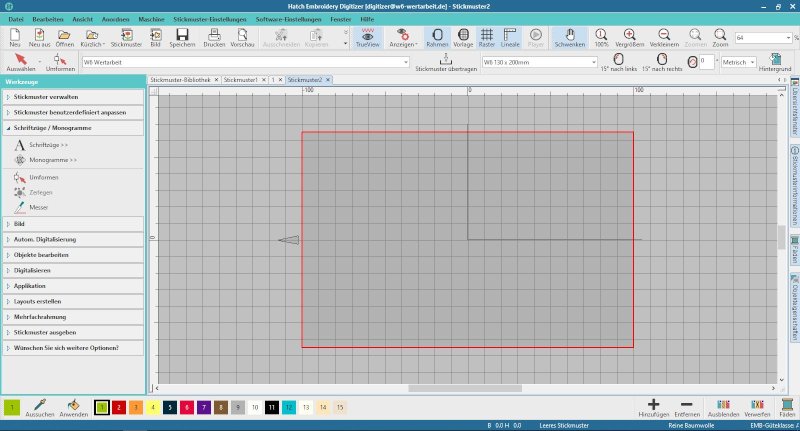
Wählen Sie nun den gewünschten Stickrahmen aus. (Hersteller „W6 Wertarbeit“ / Rahmen „W6 130 mm x 200 mm“)
Drehen Sie den Rahmen um 90 Grad.
Sollten Sie die EU-7 Stickeinheit in Kombination mit einer W6 N 5000 Exklusive oder W6 N 8000 Exklusive verwenden, können Sie den 150 mm x 250 mm Rahmen nutzen. Durch den größeren Rahmen sind Sie in der Lage, einen längeren Text zu sticken ohne den Rahmen umsetzen zu müssen. In diesem Fall müssen Sie einen benutzerdefinierten Rahmen erstellen.
Um einen benutzerdefinierten Rahmen zu erstellen, gehen Sie bitte wie folgt vor:
- Wählen Sie den Menüpunkt "Software Einstellungen" in der oberen Statusleiste aus
- Wählen Sie den Untermenüpunkt "Stickmuster Einstellungen" aus
- Ein neues Fenster öffnet sich
- Wählen Sie in diesem Fenster den Menüpunkt "Maschine und Rahmen" aus
- Klicken Sie auf den Untermenüpunkt "Benutzerdef. Rahmen" und danach auf die Schaltfläche "Erstellen"
- In diesem Fenster können Sie einen benutzerdefinierten Rahmen erstellen
- Die Breite des großen Rahmens beträgt 150 mm, die Länge beträgt 250 mm
Drehen Sie den Rahmen um 90 Grad
Arbeitsschritt Nr. 2
Wählen Sie danach in der Werkzeugleiste (linke Seite) den Menüpunkt „Schriftzüge“ aus.
Auf der rechten Seite des Bildschirms erscheint ein Textfeld.
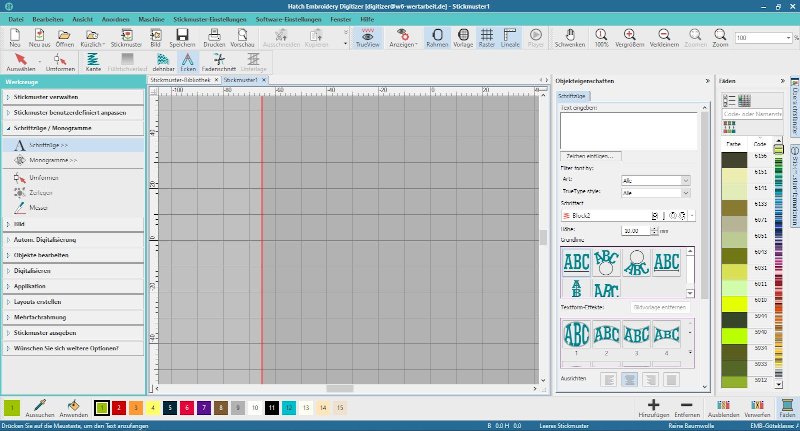
Arbeitsschritt Nr. 3
Wählen Sie zuerst eine passende Schrift aus.
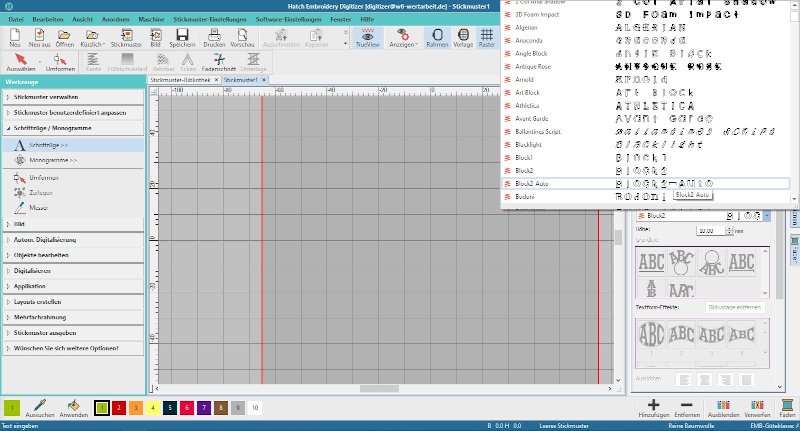
Wir haben uns für die Schriftart „Block2-AUTO“ entschieden.
Arbeitsschritt Nr. 4
Nun können Sie Ihren Text in das Textfeld einfügen.
Gerne können Sie das Rezept einfach kopieren.
Sonderzeichen müssen separat ausgewählt werden.
Um ein Sonderzeichen einzufügen, klicken Sie bitte auf die Schaltfläche „Zeichen einfügen“. Ein neues Fenster öffnet sich. Wählen Sie das gewünschte Sonderzeichen aus und bestätigen Sie Ihre Auswahl mit der „Ok“-Taste.
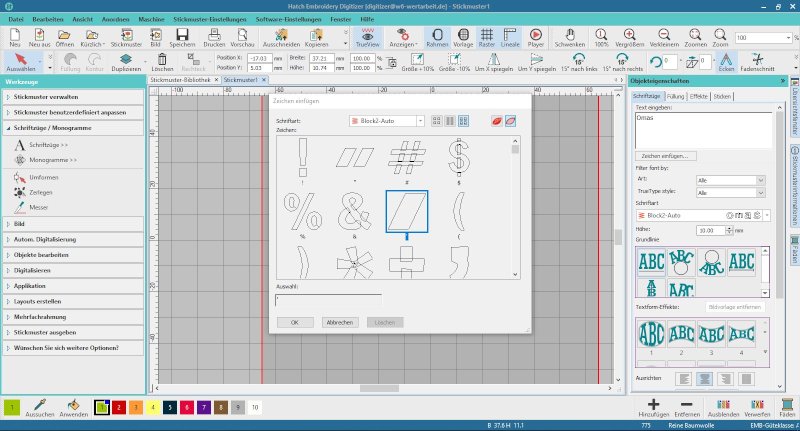
Oma’s Eierlikör:
- Zutaten für ca. 1 Liter
- 8 x frisches Eigelb
- 1 Päckchen Vanillezucker
- 250g Puderzucker
- 340ml Kondensmilch
- 1/4l weißer Rum
Anleitung
Eigelb & Vanillezucker
in Metallschüssel verrühren
Nach und nach Puderzucker
Milch und Rum unterrühren
Likör-Masse über einem
Wasserbad ca. 6 min cremig
aufschlagen
Likör durch Trichter in
eine weite Flasche füllen
Kühl lagern Mind. 3 Wochen haltbar
Arbeitsschritt Nr. 5
Richten Sie den Text im Texteditor linksbündig aus.
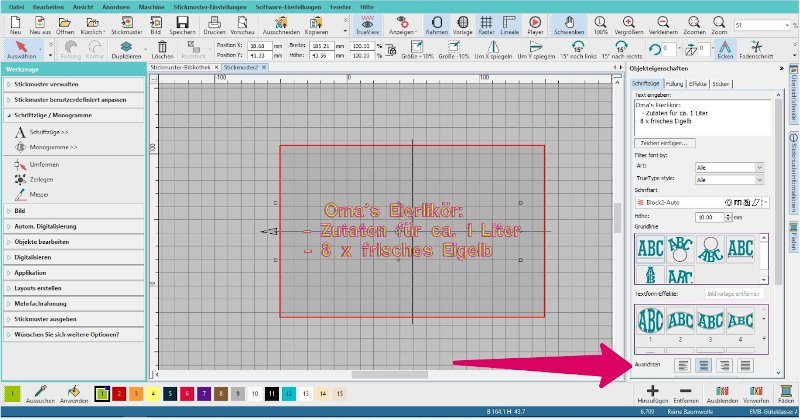
Arbeitsschritt Nr. 6
Füllen Sie den ersten Rahmen mit dem Rezept, bis dieser voll ist.
Die Stickerei darf nicht über die rote Rahmenmarkierung hinausgehen.
Achten Sie auf einen großzügigen Abstand zwischen Stickerei und der roten Rahmenmarkierung.
Arbeitsschritt Nr. 7
Wählen Sie den Menüpunkt „Datei“ oben rechts aus.
Exportieren Sie die Stickdatei im DST Format auf den USB Stick der Stickeinheit.
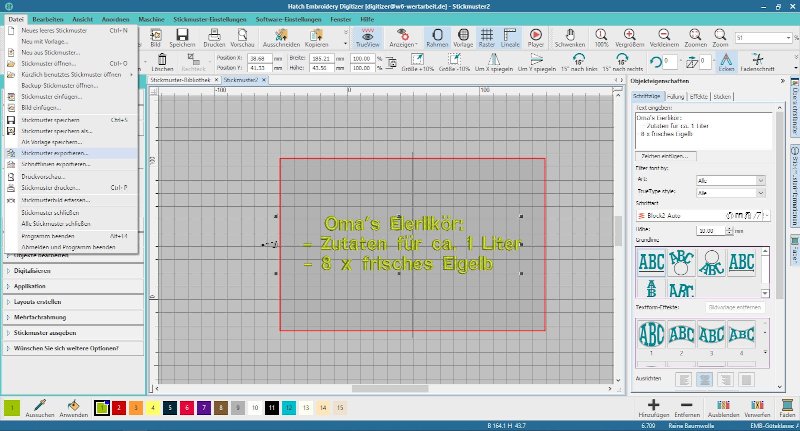
Wenn Sie die Stickdatei im Anschluss weiterbearbeiten möchten, speichern Sie die Datei zusätzlich im EMB Format ab.
Arbeitsschritt Nr. 8
Widerholen Sie die Arbeitsschritte eins bis sieben, bis der Text vollständig digitalisiert wurde.
Achten Sie darauf, die DST Dateien beim Export auf den USB Stick fortlaufend zu Nummerieren.
Arbeitsschritt Nr. 9
Bereiten Sie die Stickeinheit vor.
Schließen Sie den USB Stick an.
Wir empfehlen die Verwendung von fadenspannungsfreundlichem und fusselfreien W6 Näh- und Stickgarn.
Bitte verwenden Sie als Unterfaden unseren Stickunterfaden in schwarz oder weiß.
Spannen Sie das selbstklebende Stickvlies trommelfest in den Rahmen.
Erzeugen Sie mit einer scharfen Schere vorsichtig einen Riss in der Schutzfolie des selbstklebenden Stickvlies und entfernen Sie diese.
Kleben Sie das Geschirrtuch danach auf das selbstklebende Stickvlies.
Achten Sie darauf, dass beim Einspannen keine Falten entstehen.
Befestigen Sie den Stickrahmen an der Stickeinheit.
Arbeitsschritt Nr. 10
Wählen Sie im Hauptmenü der Stickeinheit die Taste „USB“ aus.
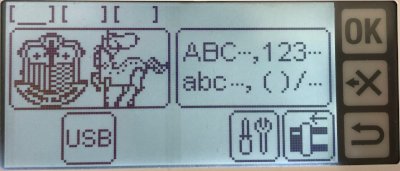
Wählen Sie nun den ersten Teil des Rezeptes aus.
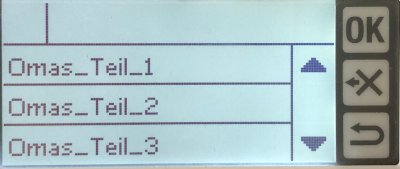
Sticken Sie den ersten Teil des Rezeptes.
Entfernen Sie nach dem Stickvorgang das Geschirrtuch samt Vlies aus dem Stickrahmen.
Schneiden Sie die Sprungstiche z.B. mit einer W6 Spezial-Stickschere ab.
Arbeitsschritt Nr. 11
Wiederholen Sie die Arbeitsschritte neun und zehn für die restlichen Textabschnitte.
Um Ihnen bei der Positionierung des zweiten und dritten Textabschnittes zu helfen, können Sie die Positionierungsfunktion der Stickeinheit nutzen.
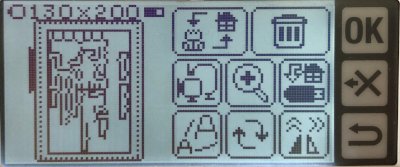
Drücken Sie im Stickmenü der Stickeinheit auf die Taste rechts unten.
Ein neues Fenster öffnet sich.
Nutzen Sie die Pfeiltasten, um den Stickrahmen in die gewünschte Position zu bringen.
Drücken Sie im Anschluss an die Positionierung die „P“-Taste.
Die Stickeinheit fährt nun die Umrandung der Stickerei ab.
Bestätigen Sie Änderungen mit der „Ok“-Taste
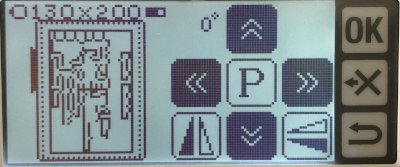
Das bestickte Geschirrtuch wurde erstellt.
Fertig